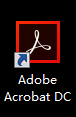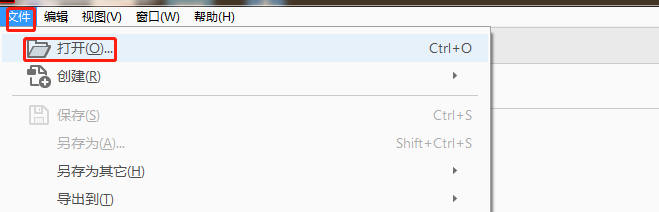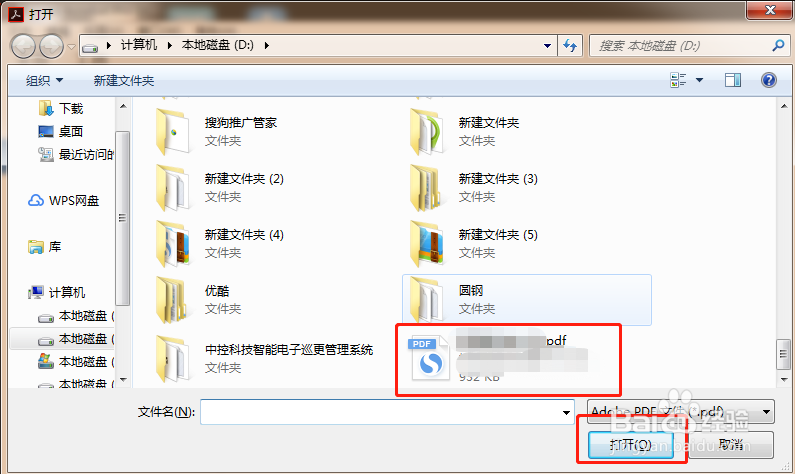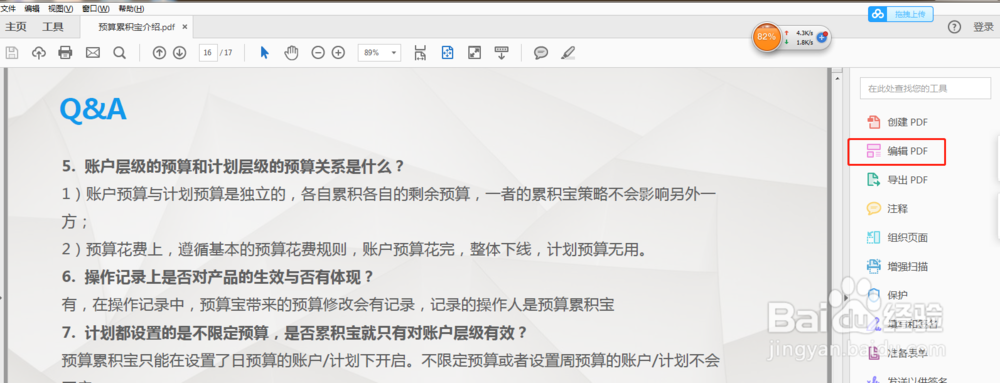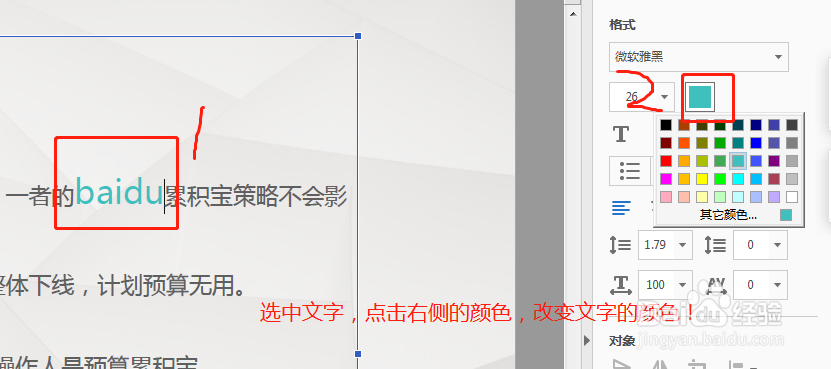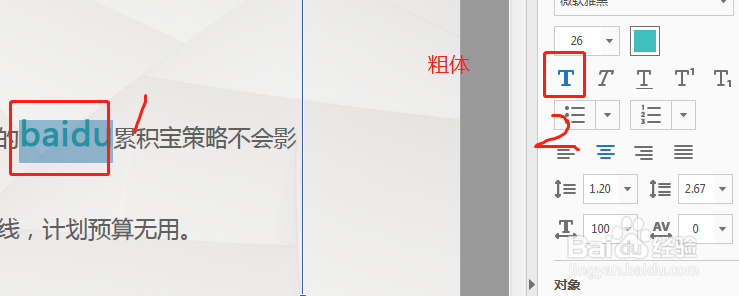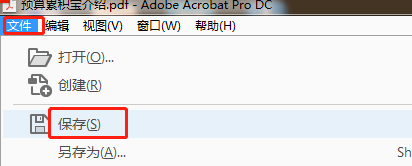怎么修改pdf中文字字体格式(大小颜色粗细)
1、第一步,我们首先下载软件“adobe acrobat pro dc”,并安装好。(下载地址:链接:https://pan.baidu.com/s/1-幻腾寂埒-Pwiv6nMU_Wla62Qb87iA提取码:tt71复制这段内容后打开百度网盘手机App,操作更方便哦!)
2、第二步,双击“adobe acrobat pro dc”快捷方式打开,我们选择“文件”“打开”打开需要修改的文件。
3、第三步(1),找到我们想修修改文字的地方,然后点击右侧的‘编辑’。添加字体:编辑-在正文需要添加文字的地方点击一下,然后输入文字即可。
4、(2)改变字体大小选中文字,然后点击右侧的字号,即可改变文字大小。
5、(3)改变文字颜色选中文字,然后点击右侧的颜色,即可改变文字颜色。
6、(4)改变字体粗细选中文字,点击右侧的“T”加粗文字,既可以加粗文字。
7、修改完成,我们点击文件-保存,然后打开查下效果。
声明:本网站引用、摘录或转载内容仅供网站访问者交流或参考,不代表本站立场,如存在版权或非法内容,请联系站长删除,联系邮箱:site.kefu@qq.com。
阅读量:63
阅读量:20
阅读量:61
阅读量:25
阅读量:24